ใช้ภาพซ้อนทับแบบโปร่งใสเพื่อบอกเล่าเรื่องราวด้วยสี
ความโปร่งใสของสีธรรมดาๆ สามารถทำอะไรให้กับภาพถ่ายได้มากมาย ค้นพบวิธีสร้างภาพซ้อนทับแบบโปร่งใสเพื่อปรับปรุงภาพถ่าย และเรียนรู้วิธีแปลงภาพให้เป็นแอสเซทที่เป็นที่รู้จักของแบรนด์
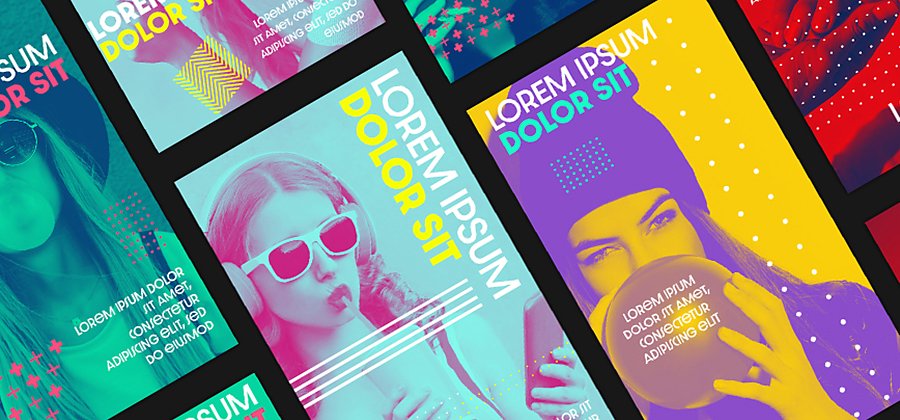
ภาพซ้อนทับแบบโปร่งใสคืออะไร
ภาพซ้อนทับแบบโปร่งใสเป็นเลเยอร์ของเฉดสีที่ใช้เพื่อเปลี่ยนสีของรูปภาพอย่างสร้างสรรค์โดยอาจมีสีเดียวหรือหลากสีก็ได้ การไล่ระดับสีแบบหลากสีอาจเป็นรัศมี โดยตรงกลางของสีหนึ่งจะค่อยๆ จางลงไปในขอบของอีกสี หรืออาจจะเป็นเส้นตรง โดยสีจะค่อยๆ จางเข้าหากันจากบนลงล่างหรือซ้ายไปขวา
การใช้ภาพซ้อนทับแบบโปร่งใสอย่างมีประสิทธิภาพ
การใช้ภาพซ้อนทับแบบโปร่งใสเป็นวิธีที่ยอดเยี่ยมในการแสดงสีของแบรนด์ในรูปภาพพื้นหลังหรือรูปภาพหลัก (รูปภาพที่โดดเด่นในงานออกแบบ) พื้นหลังสีทึบก็อาจมีประสิทธิภาพเช่นกัน แต่รูปภาพที่มีสีซ้อนทับอยู่นั้นจะมีไดนามิกและมีพลังในการเล่าเรื่องมากกว่า
ภาพถ่ายสต็อก กราฟิกเวกเตอร์ และคลิปอาร์ตล้วนเป็นทรัพยากรปลอดลิขสิทธิ์ ใช้ภาพซ้อนทับแบบโปร่งใสของสีของแบรนด์คุณเพื่อเปลี่ยนทรัพยากรเหล่านี้ให้เป็นแอสเซทของแบรนด์ (รูปภาพที่สอดคล้องกับเอกลักษณ์แบรนด์ของบริษัท)
วิธีการใช้ภาพซ้อนทับแบบโปร่งใสพื้นฐานใน Adobe Photoshop

เปิดจานสี Layers แล้วสร้างเลเยอร์ใหม่

เพิ่มรูปภาพหลักซึ่งเป็นรูปภาพที่คุณอยากจะเพิ่มภาพซ้อนทับลงไปในเลเยอร์ใหม่

เปิดกล่องโต้ตอบ Layer Style

ไปที่ Styles แล้วคลิก Color Overlay

เลือกและใช้สีภาพวางซ้อน

คลิกดรอปดาวน์ Blend Modes แล้วเลือก Overlay

เลื่อนแถบ Opacity ไปยังระดับที่ต้องการ
ทำสิ่งต่างๆ ได้มากขึ้นด้วยความโปร่งใส
ด้านบนเป็นคำแนะนำพื้นฐานสำหรับการคลุมภาพทั้งภาพด้วยสีหนึ่งๆ แต่ภาพซ้อนทับแบบโปร่งใสอาจซับซ้อนกว่านั้นมาก การวางซ้อนยังอาจรวมถึงการไล่ระดับสี และไม่จำเป็นต้องครอบคลุมทั้งภาพ
เนื่องจากเอฟเฟกต์การวางซ้อนบางส่วน หรือการวางซ้อนรูปร่างก็อาจมีประสิทธิภาพเท่ากับการวางซ้อนแบบเต็ม แถบคาดด้านบน ด้านล่าง หรือด้านข้างของรูปภาพสามารถให้ความรู้สึกเป็นหนึ่งเดียวกันได้เช่นเดียวกับการวางซ้อนแบบเต็ม เอฟเฟกต์ข้อความบนภาพวางซ้อนในแบบอักษรของแบรนด์คุณก็สามารถรวมรูปภาพและสต็อกแอสเซทเข้ากับเรื่องราวของแบรนด์ของคุณได้

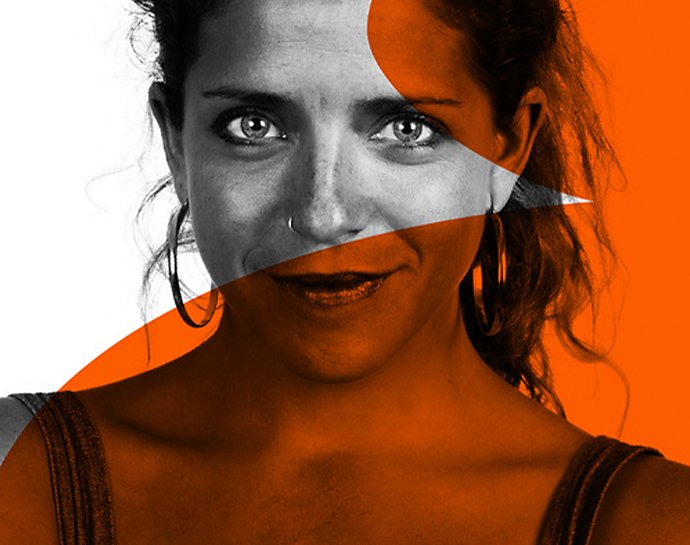
Convert between color modes.
There are a myriad of ways to play with color in your projects. In this tutorial, explore how and when to change an image’s color values. Discover how to transform pixels from RGB to CMYK or grayscale, and learn best practices for preserving data when transitioning between different color modes in different media. Add colors, change colors, and convert assets into different file types.
Gradients and text effects are only the beginning of working with transparency. Transparent images can add a dramatic and otherworldly effect to whatever they are placed upon. With image overlays, you can craft collages, montages, and surreal dreamscapes that go beyond reality. Blend images, add textures, and add effects like double exposure to create unique art and branded assets. Explore the basics of overlaying images and learn how to combine two or more photos into one new image.
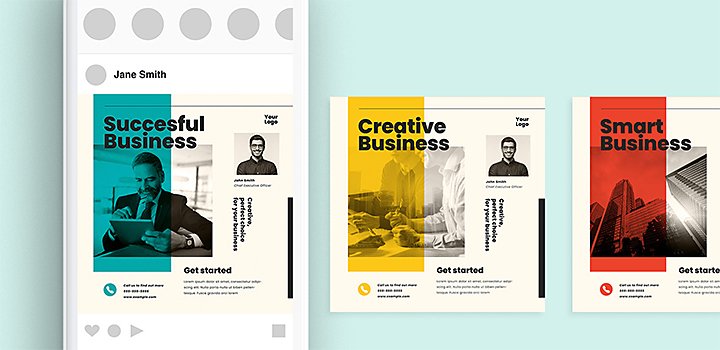
สร้างสรรค์ด้วยสี ความโปร่งใส และความทึบใน Photoshop
Photoshop มีทุกสิ่งที่คุณต้องการเพื่อแปลงโฉมรูปภาพด้วยการไล่ระดับสี พื้นหลังโปร่งใส เอฟเฟกต์ข้อความ และอีกมากมาย ใช้ประโยน์จากเอฟเฟกต์สีทุกรูปแบบที่นึกออก ตั้งแต่พื้นหลังทึบไปจนถึงสีน้ำที่ไหลลื่น และทำให้ภาพที่คุณเห็นมีชีวิตชีวาขึ้น
ทำสิ่งต่างๆ ได้มากขึ้นด้วย Adobe Photoshop
สร้างภาพที่สวยงามด้วยแปรง Photoshop, Content-Aware Fill, Photo Effects, Neural Filter, Sky Replacement และเครื่องมือมากมายที่ช่างภาพไว้วางใจ
สำรวจแอปตระกูล Photoshop
และคุณอาจสนใจ...
โลกของการถ่ายภาพ Double Exposure
สำรวจการถ่ายภาพ Double Exposure และเรียนรู้วิธีสร้างภาพถ่ายด้วยตัวคุณเอง
สร้างสรรค์ภาพเหนือจริงโดยใช้การตัดต่อภาพแบบดิจิทัล
ค้นพบความเป็นมาที่น่าสนใจของการตัดต่อภาพพร้อมเรียนรู้เคล็ดลับการสร้างคอลลาจดิจิทัลอันน่าทึ่ง
ปรับภาพถ่ายมืดๆ ให้สว่างยิ่งขึ้นเพื่อเผยให้เห็นรายละเอียดของภาพ
ค้นพบเครื่องมือเพิ่มความสว่างให้กับภาพถ่ายใน Adobe Lightroom และเรียนรู้วิธีสร้างสมดุลแสงในภาพ
ดึงดูดความสนใจด้วยภาพเคลื่อนไหวแสนสนุก



